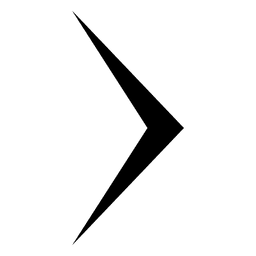Ford Fiesta - Kullanim Kilavuzu 2020 > Uygulamalar
Ford Fiesta - Kullanim Kilavuzu 2020 > Uygulamalar
Not: Mevcut uygulamalar, desteklenen cihazlar ve sorun giderme ile ilgili daha fazla bilgi için yerel web sitemize bakın.
Sistem üzerinden bir uygulamayı ilk defa başlattığınızda, belirli izinler vermeniz istenebilir.
Verdiğiniz izinleri, aracınız hareket halinde olmadığı sürece istediğiniz zaman gözden geçirebilir ve değiştirebilirsiniz.
Not: Sistem üzerinden uygulamalarınızı kullanmadan önce, veri tarifenizi kontrol etmenizi öneririz. Bunların kullanılması ek ücretlerle sonuçlanabilir.
Not:Uygulama sağlayıcısının uygulamalarını kullanmadan önce, sağlayıcının hüküm ve koşullarını ve gizlilik politikasını kontrol etmenizi öneririz.
Not: Sistem üzerinden kullanmak istediğiniz uygulamalar için etkin bir hesabınız olduğundan emin olun.
Not: Bazı uygulamalar kurulum olmadan çalışır.
Bazıları ise kullanmadan önce bazı kişisel ayarları yapılandırmanızı gerektirir.
Bir iOS Cihazında Uygulamaları Kullanma
 Özellik
çubuğunda
uygulamalar
seçeneğini işaretleyin.
Özellik
çubuğunda
uygulamalar
seçeneğini işaretleyin.
1. Cihazınız USB üzerinden bağlıysa, Apple CarPlay'ı kapatın.
2. Cihazınızı bir USB yuvasına bağlayın veya Bluetooth kullanarak eşleştirip bağlayın.
3. İstenirse CarPlay'i açın ve Devre Dışı Bırak seçin.
4. Cihazınızda kullanmak istediğiniz uygulamaları SYNC üzerinden başlatın.
Not: Cihazınızda uygulamaları kapatırsanız, bunları sistem üzerinden kullanamazsınız.
5. Dokunmatik ekranda kullanmak istediğiniz uygulamayı seçin.
Not:Navigasyon uygulaması kullanmak istiyorsanız cihazınızı bir USB bağlantı noktasına bağlayın.
Navigasyon uygulaması kullanırken cihazınızı kilitsiz ve uygulamayı açık tutun.
Android Cihazında Uygulamaları Kullanma
 Özellik
çubuğunda
uygulamalar
seçeneğini işaretleyin.
Özellik
çubuğunda
uygulamalar
seçeneğini işaretleyin.
1. Cihazınız USB üzerinden bağlıysa, Android Auto'yu kapatın.
2. Mobil Uygulama Ayarları kutucuğunda USB ile Mobil Uygulamaları etkinleştir öğesini açın.
3. Cihazınızı eşleştirin.
4. Cihazınızda kullanmak istediğiniz uygulamaları SYNC üzerinden başlatın.
Not: Cihazınızda uygulamaları kapatırsanız, bunları sistem üzerinden kullanamazsınız.
5. Mobil uygulama ara öğesini seçin.
Not: Sistem, cihazınızda çalışan uyumlu uygulamaları arar ve bunlara bağlanır.
6. Dokunmatik ekranda kullanmak istediğiniz uygulamayı seçin.
Not: Cihazınızdaki Mobil Uygulamalar SYNC ile bağlantı kurmak için USB bağlantı noktasını kullanır.
Mobil Uygulamalar etkinleştirildiğinde, bazı cihazlar USB üzerinden müzik çalamayabilir.
Android Cihazında Mobil Navigasyonu Kullanma
1. Cihazınızı bir USB girişine bağlayın.
2. Android Auto özelliğini kapatın.
3. Mobil Uygulama Ayarları kutucuğunda USB ile Mobil Uygulamaları etkinleştir öğesini açın.
4. Özellik çubuğunda uygulamalar seçeneğini işaretleyin.
5. Dokunmatik ekranda kullanmak istediğiniz navigasyonu seçin.
Not:Navigasyon uygulaması kullanırken cihazınızı kilitsiz ve uygulamayı açık tutun.
Not: Cihazınızdaki Mobil Uygulamalar SYNC ile bağlantı kurmak için USB bağlantı noktasını kullanır.
Mobil Uygulamalar etkinleştirildiğinde, bazı cihazlar USB üzerinden müzik çalamayabilir.
AYARLAR
 Özellik
çubuğunda
ayarlar seçeneğini
işaretleyin.
Özellik
çubuğunda
ayarlar seçeneğini
işaretleyin.
Ayarlara erişmek için bir kutucuk seçin.
 Ekstra bilgi
görüntülemek için
seçeneği belirleyin.
Ekstra bilgi
görüntülemek için
seçeneği belirleyin.
Ortam Aydınlatması
Ortam aydınlatma ayarlarını düzenleyebilirsiniz.
Android Auto
Android Auto'yı açıp kapatabilirsiniz.
Apple CarPlay
Apple CarPlay'i açıp kapatabilirsiniz.
Ses sistemi
Müzik ayarlarını düzenleyebilirsiniz.
Otomatik Güncellemeler
Otomatik güncellemeleri açıp kapatabilir ve ayarları düzenleyebilirsiniz.
Bluetooth
Bluetooth'u açıp kapatabilirsiniz ve cep telefonunuzu eşleştirebilirsiniz.
Saat
Saat ayarlarını düzenleyebilirsiniz.
Ekran
Parlaklık ve otomatik karartma gibi ekran ayarlarını düzenleyebilirsiniz.
Acil Durum Desteği
Acil Durum Desteğini açıp kapatabilirsiniz.
FordPass
FordPass ayarlarını düzenleyebilirsiniz.
Genel
Dil, ölçü birimleri gibi ayarları düzenleyebilir veya sistemi sıfırlayabilirsiniz.
Mobil Uygulamalar
İzinleri ayarlayabilir, mobil uygulamaları etkinleştirebilir, devre dışı bırakabilir ve güncelleyebilirsiniz.
Navigasyon (varsa)
Harita tercihleri ve güzergah kılavuzu gibi navigasyon ayarlarını düzenleyebilirsiniz.
Telefon
Cihazınıza bağlanabilir, bağlantıyı kesebilir ve bağlı cihaz ayarlarını düzenleyebilirsiniz.
Koltuklar (varsa)
Koltukların konumunu ve masaj özelliğini ayarlayabilirsiniz.
Ses
Ses ayarlarını düzenleyebilirsiniz.
Vale Modu (varsa)
Vale modunu etkinleştirebilir ve devre dışı bırakabilirsiniz.
Araç (varsa)
Kamera ayarlarını düzenleyebilirsiniz.
Sesli Kumanda Ses kontrol ayarlarını düzenleyebilirsiniz.
Wi-Fi
Wi-Fi özelliğini açıp kapatabilir ve ayarları düzenleyebilirsiniz.
SYNC 3 ARIZA GİDERME
Ses Tanıma


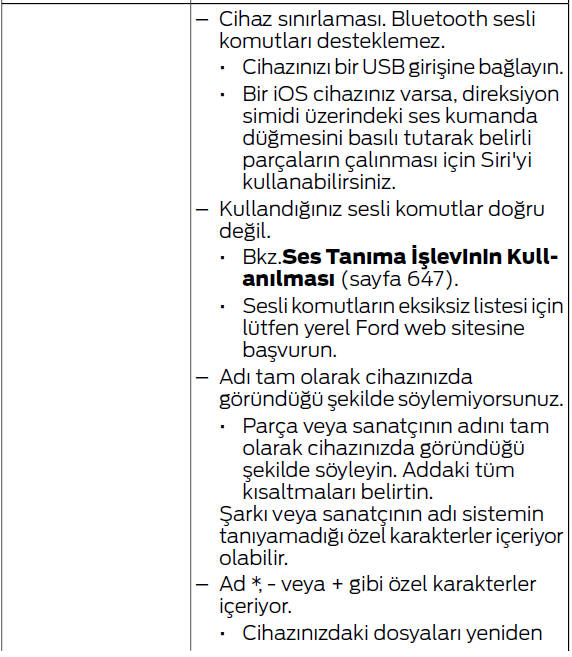


USB ve Bluetooth Müzik Sistemi
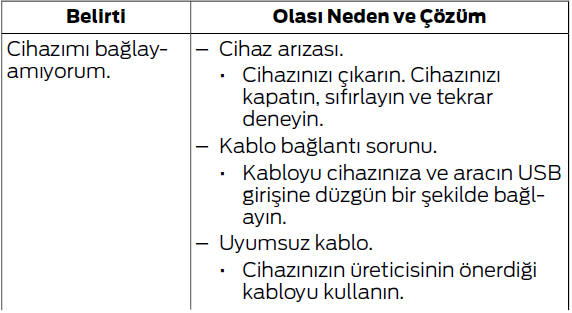




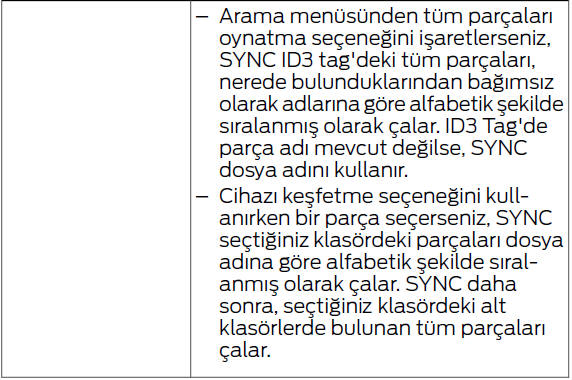
Telefon

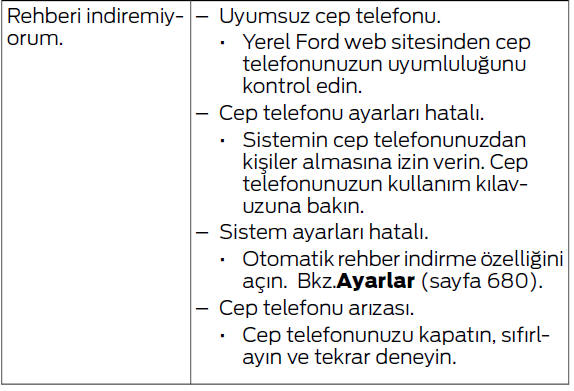


Navigasyon (varsa)
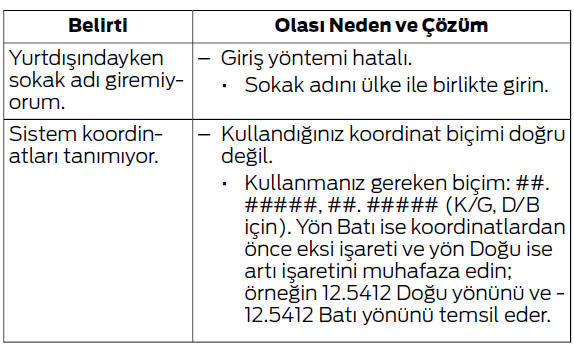
Uygulamalar
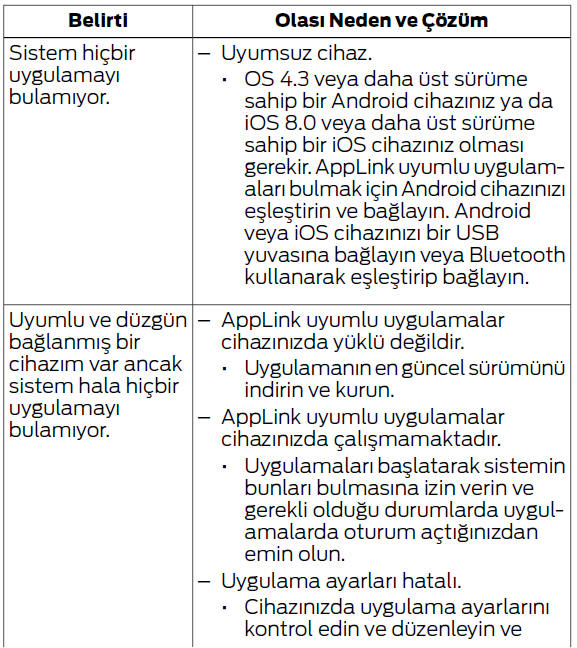
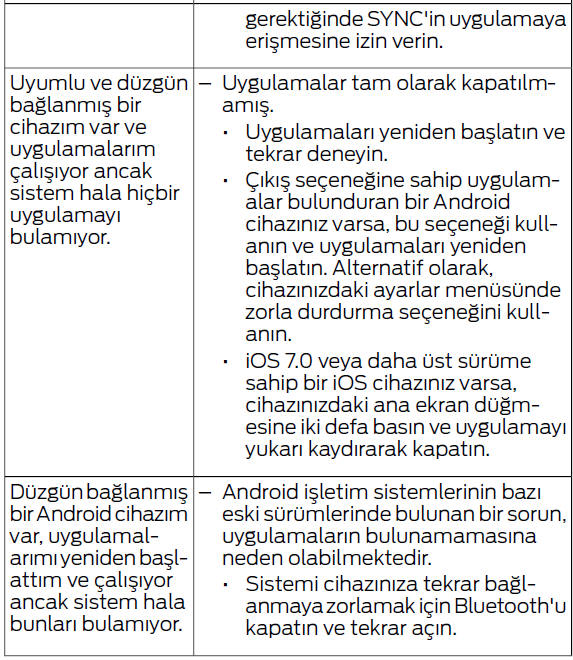

Wi-Fi Bağlantısı

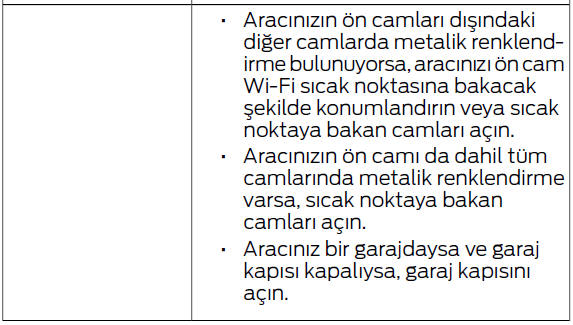

Sistemin Sıfırlanması
1. Ekran kararana kadar yukarıya doğru arama ve müzik sistemi güç düğmelerini aynı anda basılı tutun.
2. Sistemin sıfırlama işleminin tamamlaması için üç dakika bekleyin.
3. Sistemi açmak için müzik sistemi güç düğmesine basın.
Not: Çalışmayı durduran işlevi onarmak için sistemi sıfırlayabilirsiniz. Sistem sıfırlama işlemi, işlevi onarmak için tasarlanmıştır ve kaydettiğiniz hiçbir veriyi silmez.
İlave Bilgiler ve Destek
İlave bilgiler ve destek için, yetkili bir bayi ile iletişime geçmenizi veya yerel Ford web sitesine bakmanızı öneririz.